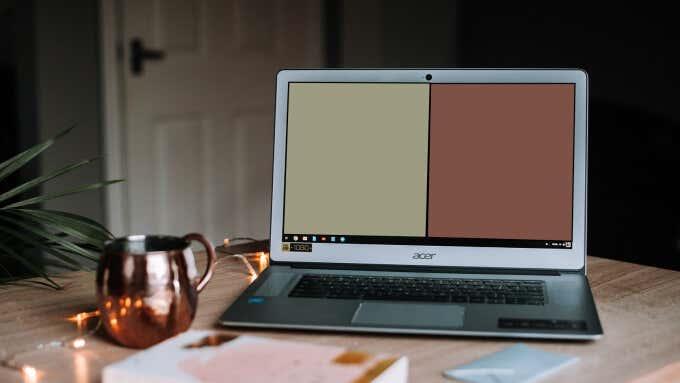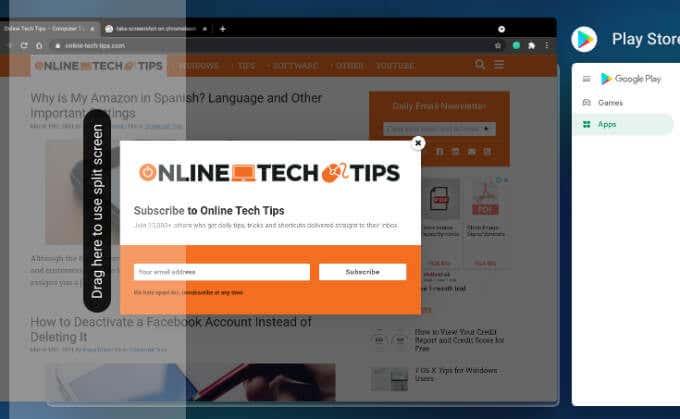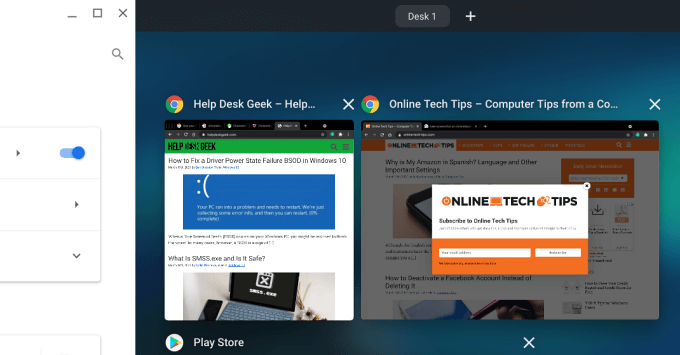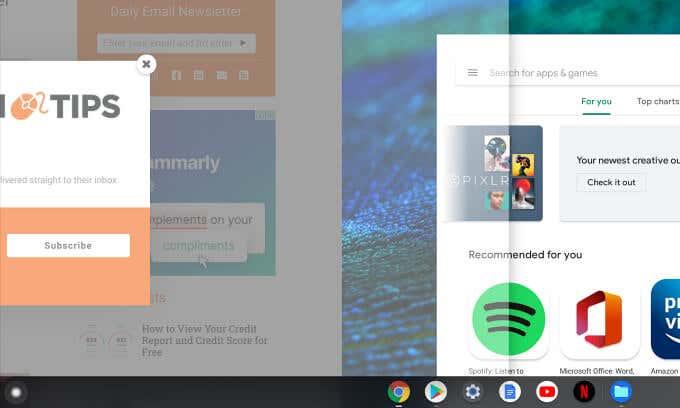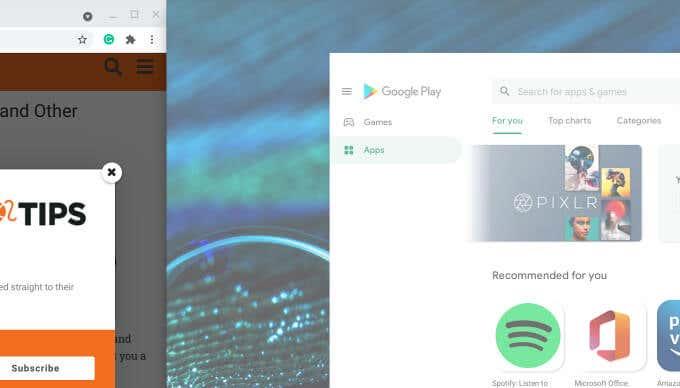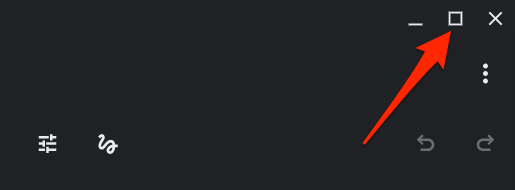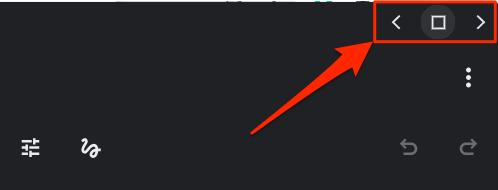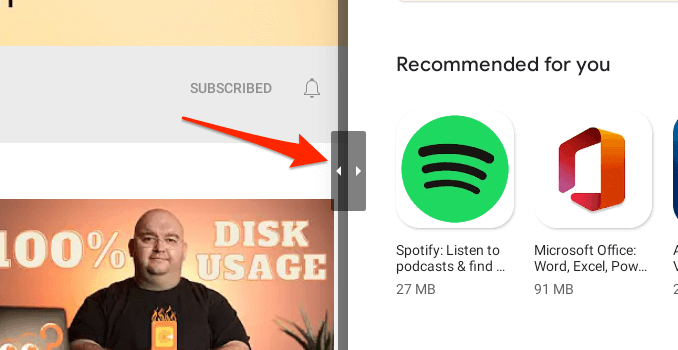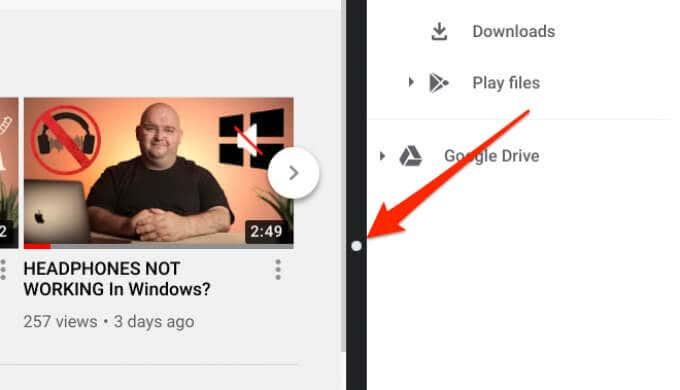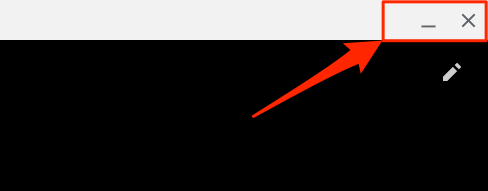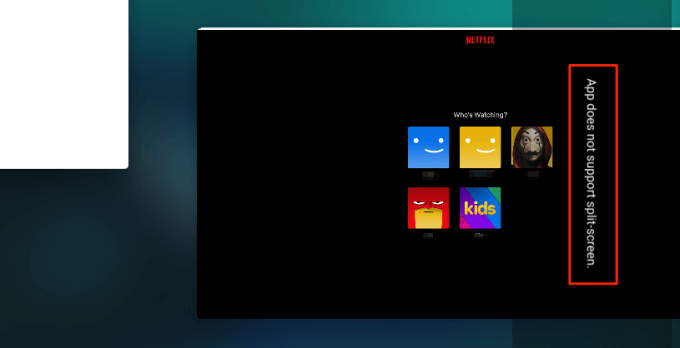Nunca foi tan fácil realizar varias tarefas en Chromebooks grazas á función de pantalla dividida. Nesta guía, guiarémosche catro formas diferentes de dividir a pantalla do teu Chromebook para acomodar dúas aplicacións á vez.
Tamén atoparás algúns consellos e trucos adicionais que che axudarán a sacar o máximo proveito da función de pantalla dividida do teu Chromebook.
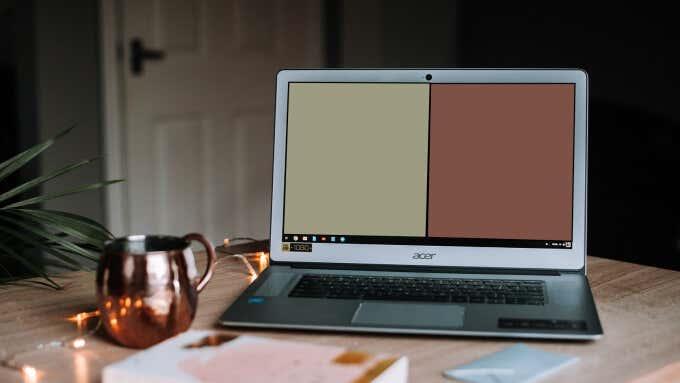
Método 1: desde a pantalla de visión xeral
A tecla Mostrar fiestras está situada no punto F5 do teu teclado. É a clave cun rectángulo e dúas liñas horizontais á dereita. Ao premer o botón móstrase o modo Visión xeral de Chrome onde atoparás todas as aplicacións, fiestras e escritorios abertos no teu Chromebook. Podes mover as aplicacións a unha configuración de varias fiestras desde a pantalla xeral. A ver como se fai.
1. Inicie as aplicacións que quere usar no modo de pantalla dividida.
2. Preme o botón Mostrar fiestras (está situado no punto F5) no teclado do teu Chromebook.
Tamén pode pasar tres dedos cara arriba no panel táctil. Deberías ver unha baralla de cartas de todas as aplicacións activas.
3. Arrastre unha das aplicacións á sección da pantalla que di Arrastra aquí para usar a pantalla dividida .
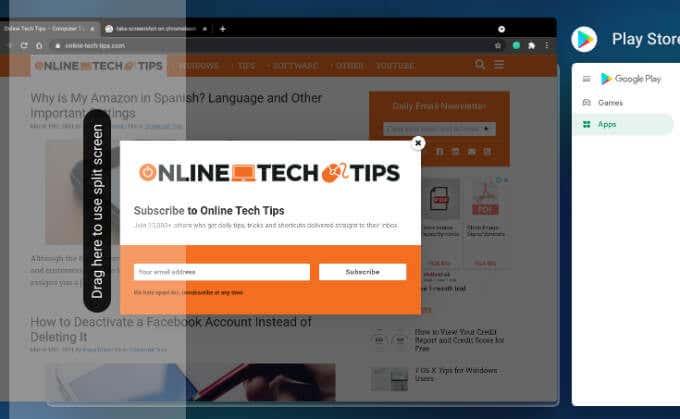
Move a primeira aplicación ou a principal cara ao bordo esquerdo ou dereito da pantalla; a túa elección.
4. Despois, fai clic ou arrastra a segunda aplicación ao espazo libre do outro lado da pantalla do teu Chromebook.
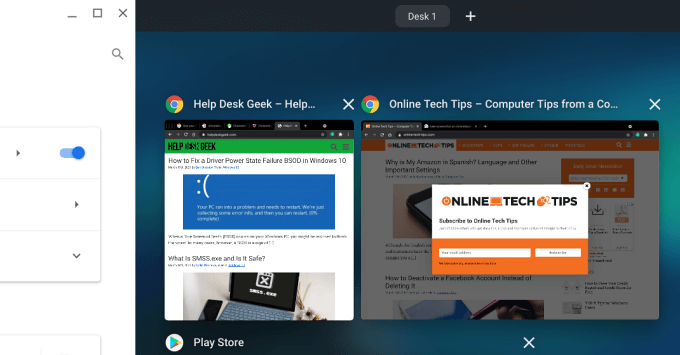
Método 2: arrastrar e soltar
Esta é outra forma rápida de organizar dúas aplicacións nunha configuración en paralelo no teu Chromebook. Siga as instrucións a continuación para facelo.
1. Fai clic e arrastra a barra de título da primeira aplicación cara ao bordo esquerdo ou dereito da pantalla do teu Chromebook. Libera a aplicación cando vexas un resaltado transparente que ocupa o 50 % da pantalla.
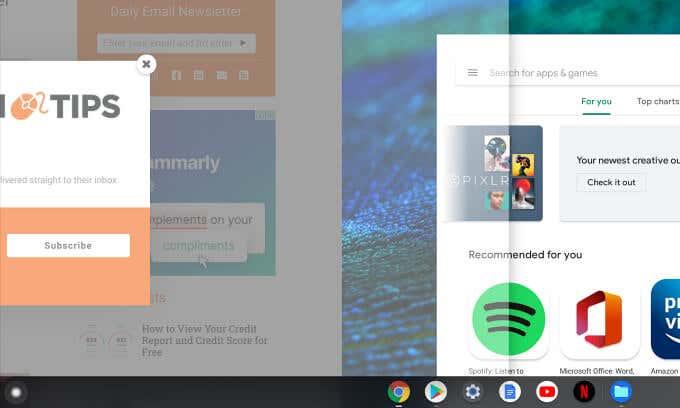
Isto debería acoplar automaticamente a aplicación á metade esquerda ou dereita da pantalla, dependendo do lado que arrastrase a aplicación.
2. Inicie a segunda aplicación e arrástrea pola barra de título ata a sección desocupada da pantalla.
Se a aplicación ocupa a pantalla completa, toque a icona Minimizar para cambiar o tamaño da xanela da aplicación. En caso contrario, é posible que non poidas arrastrar a aplicación a unha configuración de pantalla dividida.
3. Solta a fiestra cando o resaltado transparente cobre a sección na que queres colocar a aplicación.
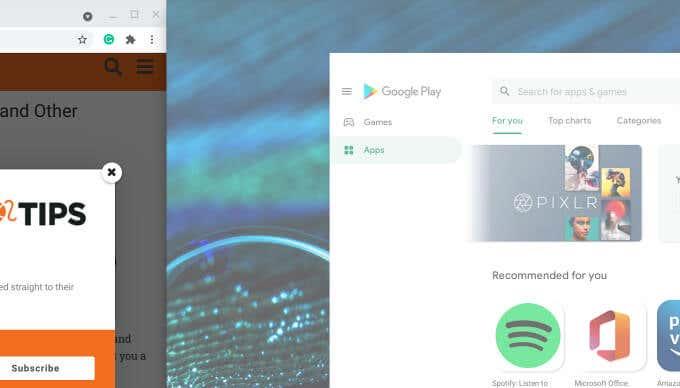
Agora ambas as aplicacións deberían estar acopladas unha a lada, cada unha ocupando o 50 % de espazo na pantalla.
Método 3: usar o atallo do teclado
A beleza dos Chromebooks e do ChromeOS é que hai un atallo de teclado para case todas as accións. En poucos clics, podes ter dúas aplicacións nunha disposición de ventás múltiples no teu Chromebook. Aquí tes como.
1. Abre calquera das dúas aplicacións que queres usar no modo de pantalla dividida e preme as teclas Alt + [ para acoplar instantáneamente a aplicación na metade esquerda da pantalla.
Se queres a primeira aplicación no bordo dereito da pantalla, preme a tecla Alt e o corchete dereito, é dicir, Alt + ] .

2. Abre a segunda aplicación e utiliza o mesmo atallo de teclado para acoplar a aplicación na outra metade da pantalla do teu Chromebook.
Digamos que acoplaches a primeira aplicación na metade esquerda da pantalla. A continuación, inicie a segunda aplicación e prema Alt + ] para mover a segunda aplicación á outra metade. Se acopla a primeira aplicación no bordo dereito, abra a segunda aplicación e prema Alt + [ para encaixar a xanela no bordo esquerdo da pantalla.
Consello profesional: preme Ctrl + Alt + / (ou Ctrl + Alt + ? ) para ver todos os atallos de teclado do teu Chromebook.
Método 4: use o botón Maximizar/Restaurar
Maximizar/Restaurar non só modifica o tamaño dunha xanela, senón que tamén se pode usar para colocar aplicacións nunha disposición de pantalla dividida en ChromeOS.
1. Na primeira xanela da aplicación, toque e manteña premida a icona Maximizar/Restaurar .
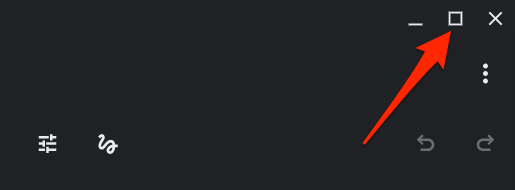
2. Deberías ver dúas frechas á esquerda e á dereita da icona. Mentres mantén a icona Maximizar, move o cursor á frecha cara á esquerda para acoplar a aplicación á metade esquerda da pantalla. Alternativamente, move o cursor á frecha cara á dereita para enviar a aplicación á metade dereita da pantalla.
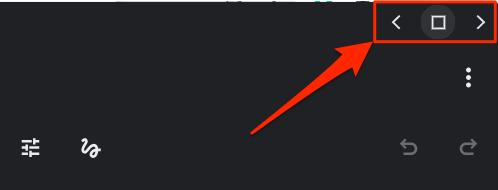
3. Inicia a segunda aplicación e repite o proceso para enviar a xanela á outra metade do teu Chromebook.
Consellos de pantalla dividida do Chromebook
Agora que sabes como activar a pantalla dividida no Chromebook, aquí tes algúns consellos adicionais para axudarche a maximizar a túa experiencia con varias fiestras.
Cambia o tamaño da aplicación Windows no modo de pantalla dividida
Queres ver unha das aplicacións de pantalla dividida nunha ventá máis grande? Coloca o cursor no punto no que ambas as aplicacións se atopan e agarda ata que apareza unha pequena icona con dúas frechas apuntando á esquerda e á dereita no límite.
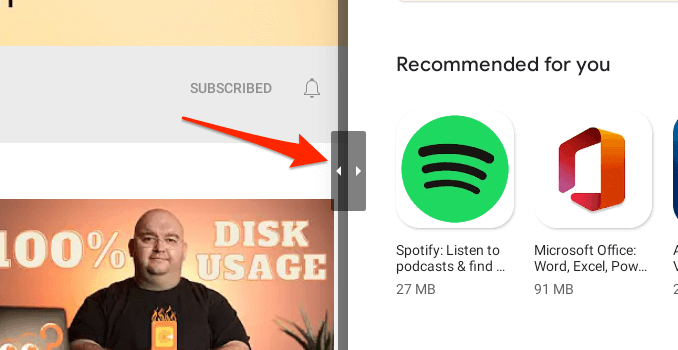
Move a icona na dirección axeitada para axustar simultaneamente a proporción de división de ambas aplicacións á túa preferencia.
Para cambiar o tamaño das fiestras de pantalla dividida no modo tableta, manteña o pequeno divisor en forma de círculo entre as aplicacións e arrástreo cara á esquerda ou á dereita.
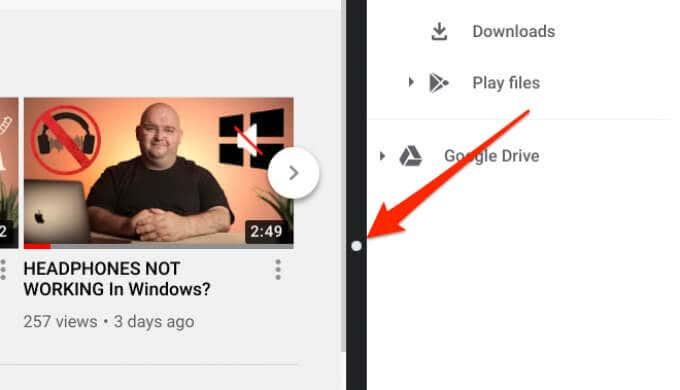
Como saír do modo de pantalla dividida no Chromebook
Minimizar calquera das aplicacións en segundo plano ou maximizar unha xanela a unha pantalla completa desactivará a configuración da pantalla dividida. Pechar unha aplicación producirá o mesmo resultado.
A aplicación non pasará á pantalla dividida?
Se non podes activar unha aplicación nunha configuración de varias ventás no teu Chromebook, pode deberse a que a aplicación non admite a función. Na maioría dos casos, as aplicacións que non admiten a pantalla dividida en ChromeOS carecen dunha icona Maximizar/Restaurar na barra de título. Só atoparás a icona Minimizar e Pechar nestas aplicacións. Un bo exemplo é Netflix .
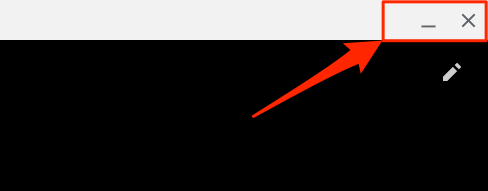
Do mesmo xeito, se tentas forzar a aplicación ao modo de pantalla dividida, recibirás unha mensaxe de erro que di "A aplicación non admite a pantalla dividida".
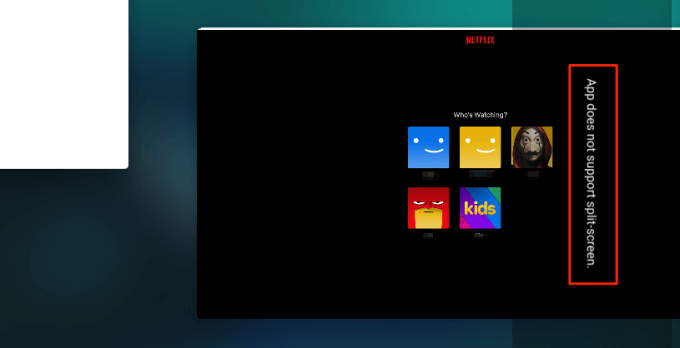
Agora es un gurú de pantalla dividida
Isto é todo o que hai que saber sobre a funcionalidade de pantalla dividida en ChromeOS . Utilízao a próxima vez cando queiras realizar varias tarefas nunha reunión de Zoom .
Podes usar todos os métodos (agás o truco do atallo do teclado) para activar a pantalla dividida aínda que uses o teu Chromebook no modo tableta. A única diferenza é que terás que usar os dedos para mover as fiestras da aplicación e realizar outras accións relacionadas.